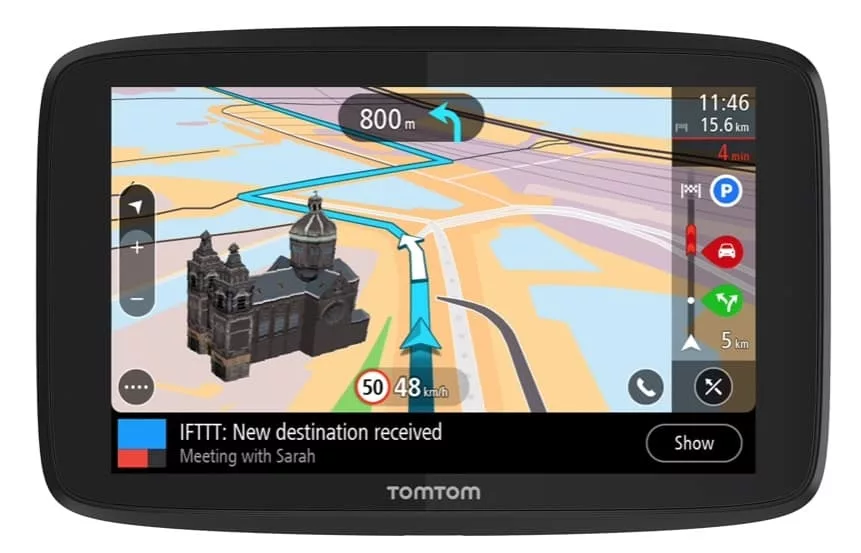
El TomTom es un dispositivo útil para tener en su coche. Puede comprar lo último y lo mejor, o tal vez sea una de esas personas que ha tenido su dispositivo de navegación TomTom durante 10 años. Independientemente del tipo de dispositivo GPS TomTom que tenga, debe actualizarse periódicamente para garantizar que tenga los mapas y el software más recientes. Y no se preocupe, ya que saber cómo actualizar un GPS TomTom es una tarea bastante sencilla.
Todos los dispositivos GPS y de navegación por satélite deben mantenerse completamente actualizados para garantizar que reciba la navegación más precisa. Siempre se están construyendo nuevas carreteras y, por lo tanto, para que pueda obtener el ritmo y las direcciones más adecuadas, es una buena idea mantener todo actualizado.
¿Por qué debería actualizar su TomTom?
- Actualizaciones de software: mantener el sistema operativo de tu TomTom con la versión más reciente garantiza que se borrarán todos los errores conocidos. Un dispositivo de navegación actualizado debe seguir proporcionando una experiencia de usuario fluida y ágil.Actualizaciones de mapas de
- : mantener actualizados los mapas de TomTom garantizará que siga obteniendo las mejores rutas de navegación.
Este artículo te enseñará a actualizar un GPS TomTom de forma gratuita, ¡asegurándote de que esté actualizado en ambos frentes!
Cómo actualizar tu TomTom a través de WiFi
Si tienes un TomTom habilitado para WiFi, no necesitas conectarte a tu ordenador con un cable USB. Le recomendamos que se conecte a la red WiFi de su hogar u oficina. El uso de una red pública de Internet, como las que se encuentran en hoteles, cafés, etc., le llevará mucho más tiempo descargar todas las actualizaciones necesarias.
Una vez que te hayas conectado a tu red WiFi preferida, TomTom recordará esta conexión, lo que significa que la próxima vez que actualices será más fácil y rápida de completar.
Proceso de actualización de TomTom (a través de WiFi)
Para actualizar su TomTom, siga estos pasos:
- Conecte su TomTom al WiFi
- Inicie sesión en su cuenta TomTom
- Conéctese a una fuente de alimentación (es decir, ¡conéctela!)
- Descargar actualizaciones
Cómo actualizar tu TomTom a través de USB
Si no tienes acceso a una red WiFi o no tienes un dispositivo habilitado para WiFi, puedes actualizar el GPS conectándote al ordenador. Para actualizar usando USB, deberá iniciar sesión en su cuenta de MyDrive Connect.
Si no tiene instalado MyDrive Connect en su computadora, diríjase aquí para obtener más instrucciones.
Proceso de actualización de TomTom (a través de USB)
Para actualizar su TomTom por USB, siga estos pasos:
- Conéctese a su cuenta de MyDrive
- Conecte su TomTom a su computadora a través de USB
- Vaya al Menú principal de su GPS
- Vaya a Configuración – Actualizaciones & Nuevos elementos
- Actualice según sea necesario
la actualización se ha completado, recibirá una notificación en la pantalla de su TomTom. Ahora es seguro para usted desconectar el dispositivo GPS de la computadora.

Actualización Mayor de TomTom Modelos
hace Un par de años TomTom causó furor con el anuncio de que estaban cesación de apoyo para sus ahora obsoletos modelos de TomTom. Esto fue a pesar del hecho de que estos dispositivos se vendieron con las ‘actualizaciones de por vida’. De hecho, este anuncio afectó a más de 60 modelos diferentes de TomTom.
TomTom explicó que los dispositivos más antiguos no podían usar las últimas actualizaciones de mapas debido a la falta de espacio de memoria. En otras palabras, no pueden procesar la información adicional requerida para proporcionar la información más actualizada y precisa.
Aparentemente, el término «actualizaciones de por vida» solo se refiere a la vida útil del dispositivo GPS. En otras palabras, en realidad no son actualizaciones de mapas de por vida ni soporte para sus navegadores por satélite. Este fue un anuncio decepcionante para un gran número de usuarios, en particular que todavía hay ciertos minoristas que venden estos dispositivos ahora obsoletos. Una búsqueda rápida y puedes encontrar a algunos propietarios bastante iracundos en las discusiones de la comunidad de TomTom.
Si estás pensando en comprar un TomTom nuevo, es importante que elijas un dispositivo que aún pueda proporcionarte actualizaciones periódicas. Estos son dispositivos que ya no son compatibles y, por lo tanto, no debe considerar comprar:
| GO 750 (W7) | XL325 | XXL IQ Routes(RY/RW/RX/GL) | |
| ONE 125/130 | START (XA/XB/XC/XD/XF/XH) | EASE (XI/XJ/XK/XL) | |
| XL 335 | GO 1000 (TD/TB) | GO 1005/2050(SF/SB) | |
| VIA 110(AG)/130/135(AV) | VIA 160/260/280/120 (AN/AU/FM) | XXL CLASSIC SERIES (GQ) | |
| GO 700 (M5) | GO 630 (JB) | GO 720 (M9) | |
| GO 730 (J4) | GO 740 (WR/WL) | GO 750 (W4) | |
| INICIO 40(GT)/50/55 (GU) | UNA RUTA IQ (P1/PS/P2/PU) | UNA 140 (PM) | |
| XL 340 | GO 820 (PIES) | GO 825 (FY) | |
| VIA 225 / All Blacks Edition (BK) | VIA 110 (AG) | GO 910 (V7) | |
| VIA 160 (AI) | VIA 220 (AR) | VIA 125 (BG) | |
| VIA 180 (BH) | VIA 1530 / 1535 (BM) | GO 820 (FA) | |
| GO 825 (FB) | VIA 180 (FP) | GO 730 (J5) | |
| GO 930 (J6) | GO 7000 (LF) | GO 9000 (LG) | |
| GO 920 (M8) | SERIE XXL 540 WTE (RZ) | GO 1005 (SE) | |
| GO 1005 (SI) | GO 1005/2050 (SQ / SR) | GO 2535 (SL) | |
| GO 2535 (SM) | GO 2535 (SN) | GO 1050/2050 (SP) |
¿No está seguro de qué dispositivo TomTom puede tener? Entonces, nuestra guía para identificar su dispositivo TomTom debería ser útil y se puede encontrar aquí.
Si tiene uno de los dispositivos anteriores, es probable que esté buscando un nuevo TomTom. Si ese es el caso, entonces recomendaría revisar nuestra revisión de TomTom Go Supreme aquí.